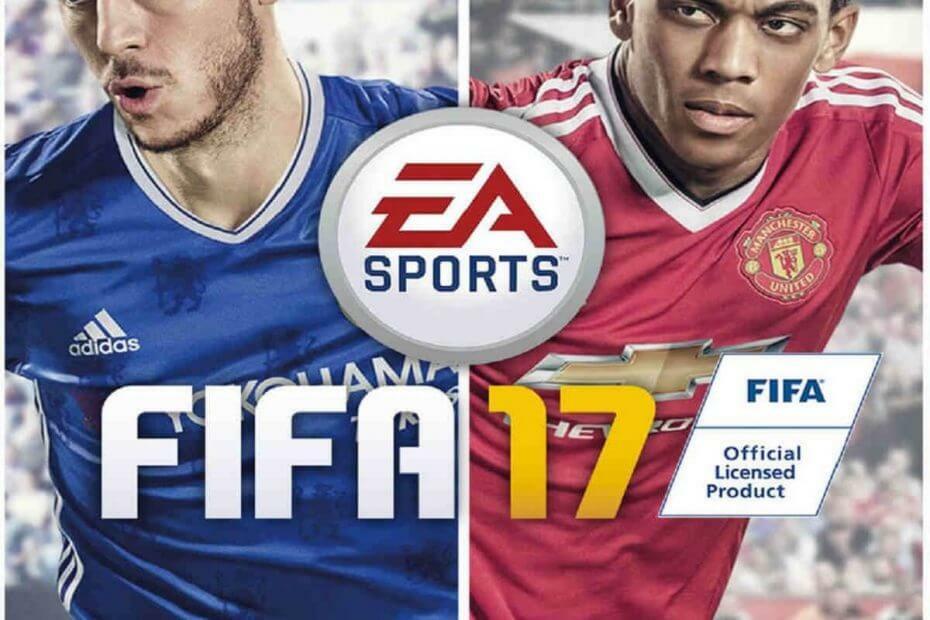- Ei ole mikään salaisuus, että kohdataan virheitä GMod-peli, joka kaatuu palvelimelle liitettäessä voi pilata minkä tahansa pelaajakokemuksen.
- Nopea ja helppo ratkaisu saattaa sisältää vain viruksentorjuntaasetusten nykimisen.
- Myös tietokoneen ja Steam-tilin puhdistaminen tarpeettomista tiedostoista voi tehdä tempun.
- Tarkista pelitiedostojen eheys ja varmista, että Gary's Mod on asennettu oikein.
![GMod-peli kaatuu palvelimelle liitettäessä [FULL FIX]](/f/cb8febe687b55f13db4f08dc609f5e08.jpg)
XASENNA NAPSAUTTAMALLA LATAA TIEDOSTOA
Tämä ohjelmisto korjaa yleiset tietokonevirheet, suojaa sinua tiedostojen katoamiselta, haittaohjelmilta ja laitteistohäiriöiltä ja optimoi tietokoneesi parhaan mahdollisen suorituskyvyn saavuttamiseksi. Korjaa PC-ongelmat ja poista virukset nyt kolmessa helpossa vaiheessa:
- Lataa Restoro PC Repair Tool joka tulee Patented Technologiesin mukana (patentti saatavilla tässä).
- Klikkaus Aloita skannaus löytääksesi Windows-ongelmia, jotka voivat aiheuttaa tietokoneongelmia.
- Klikkaus Korjaa kaikki korjataksesi tietokoneesi turvallisuuteen ja suorituskykyyn vaikuttavia ongelmia
- Restoron on ladannut 0 lukijat tässä kuussa.
Yhä useammat pelaajat ovat etsineet foorumeita toivoen vastausta ja ratkaisuja siihen, miksi Garry's Mod kaatuu liittyessään palvelin.
Kuten kaikki muutkin pelit, ongelmia voi ilmetä useista syistä, liian monien ohjelmien suorittamisesta taustalla, virheellisistä peliasetuksista tai pelin välimuistista.
Koska GMod ei tee poikkeusta, kohtaat varmasti kaatumisia, joten kokeile alla olevia ratkaisujamme korjataksesi se.
Mitä tehdä, jos GMod-peli kaatuu palvelimelle liitettäessä?
1. Lopeta tilaus
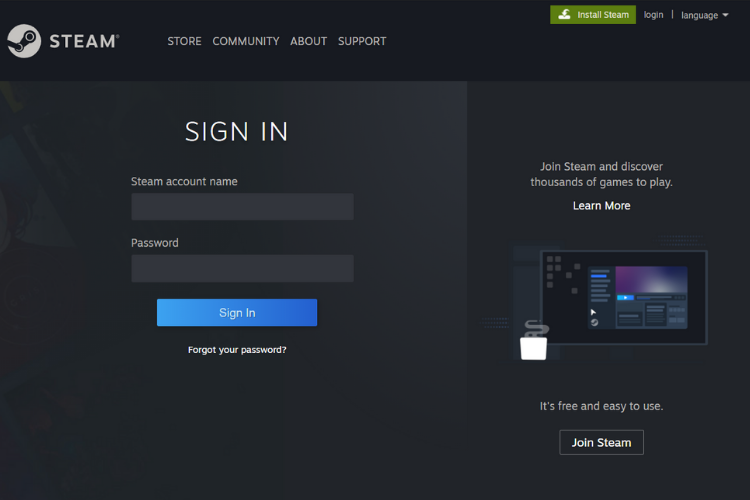
- Kirjaudu sisään omaan Steam tili.
- Avaa Tilatut tiedostot -sivulla Työpaja.
- Täällä suosittelemme lopettamaan kaiken tilauksen.
- Vieritä sivun alaosaan ja etsi vaihtoehto näyttää 30 tiedostoa kerralla.
- paina Ctrl + Vaihto + Jpikanäppäin avata samalla konsoli.
- Pitää alhaalla Ctrl + V ja liitä tämä koodi konsoliin: (function() .jQuery ('. Btn_grey_black'). Kartta (funktio)-this.click()-)-) ()
- Lehdistö Tulla sisään saada valmiiksi.
- Käytä tätä menetelmää useita kertoja poistaaksesi kaikki lisäosat, jos sinulla on yli 30.
2. Poista kaikki lisäosat

- Navigoida johonkin:
C: Ohjelmatiedostot (x86) SteamsteamappscommonGarrysModgarrysmodaddons - Valitse ja poista kaikki lisäosien kansiosta.
3. Asenna peli uudelleen

- Siirry kohtaan Hakupalkki, tyyppi Ohjauspaneeli sitten lyö Tulla sisään.
- Valitse Poista ohjelman asennus alla Ohjelmat.
- Etsi Gary's Mod, napsauta hiiren kakkospainikkeella ja valitse Poista asennus.
- Kun prosessi on valmis, käynnistä tietokone uudelleen.
- Yritä nyt asentaa peli uudelleen ja katso, voitko liittyä palvelimelle.
Voit myös yrittää poistaa GModin tietokoneeltasi käyttämällä erityistä työkalua, joka tarkistaa ja poistaa automaattisesti kaikki arkiston ja tarpeettomat tiedostot tietokoneeltasi muutamassa sekunnissa.

IObit Uninstaller 10 PRO
IObit Uninstaller Prolla on helppo poistaa sovelluksia ja puhdistaa niiden jäämät kokonaan!
4. Tarkista pelitiedostojesi eheys
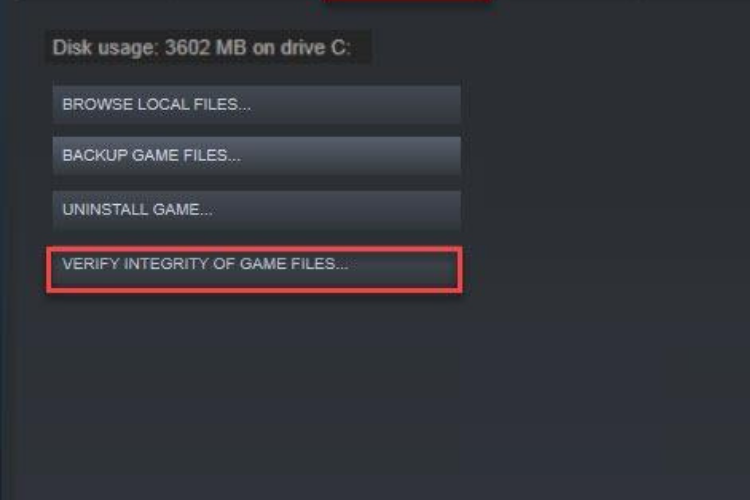
- Avaa Steam ja napsauta Kirjasto -välilehti.
- Napsauta hiiren kakkospainikkeella Gary's Modia ja siirry kohtaan Ominaisuudet.
- Klikkaa Paikalliset tiedostot ja sitten päälle Tarkista pelitiedostojen eheys.
- Tämä tarkistaa puuttuvien tai korruptoituneiden tiedostojen varalta ja lataa ne uudelleen.
- Odota prosessin päättymistä.
- Käynnistä GMod uudelleen.
5. Sammuta palomuurisi
Koska virustorjuntaohjelmisto häiritsee usein Steamia, se voi johtaa erilaisiin ongelmiin yhteysongelmista pelien käynnistymishäiriöihin.
Koska Steamin peleissä ei ole viruksia, tai muuten ne olisivat pois markkinoilta, palomuuri saattaa aiheuttaa GModin kaatumisen aina, kun liityt palvelimeen.
Aseta palomuuri pelitilaan tai sammuta se kokonaan ennen Steamin käynnistämistä, niin sinun pitäisi olla kunnossa.
6. Irrota Team Fortress 2
1. Avaa ensin Gary's Mod.
2. Napsauta oikeassa alakulmassa olevaa ohjainta.
3. Vieritä alas, kunnes löydät Team Fortress 2:n.
4. Varmista, että sen vieressä olevaa ruutua ei ole valittu.
5. Käynnistä nyt GMod uudelleen.
Jos olet kiinnostunut saamaan parhaan mahdollisen kokemuksen GModin pelaamisen aikana, tutustu artikkeliimme ja löydä kaikki mitä sinun on tiedettävä Garry's Mod -ongelmien korjaaminen Windows 10:ssä.
Sinun pitäisi nyt voida liittyä palvelimelle ja pelata peliä ilman ongelmia. Jos haluat kiitoksia tai kysymyksiä, käytä alla olevaa kommenttiosaa.
 Onko sinulla edelleen ongelmia?Korjaa ne tällä työkalulla:
Onko sinulla edelleen ongelmia?Korjaa ne tällä työkalulla:
- Lataa tämä PC Repair Tool arvioitiin erinomaiseksi TrustPilot.comissa (lataus alkaa tältä sivulta).
- Klikkaus Aloita skannaus löytääksesi Windows-ongelmia, jotka voivat aiheuttaa tietokoneongelmia.
- Klikkaus Korjaa kaikki korjata Patented Technologies -ongelmia (Eksklusiivinen alennus lukijoillemme).
Restoron on ladannut 0 lukijat tässä kuussa.